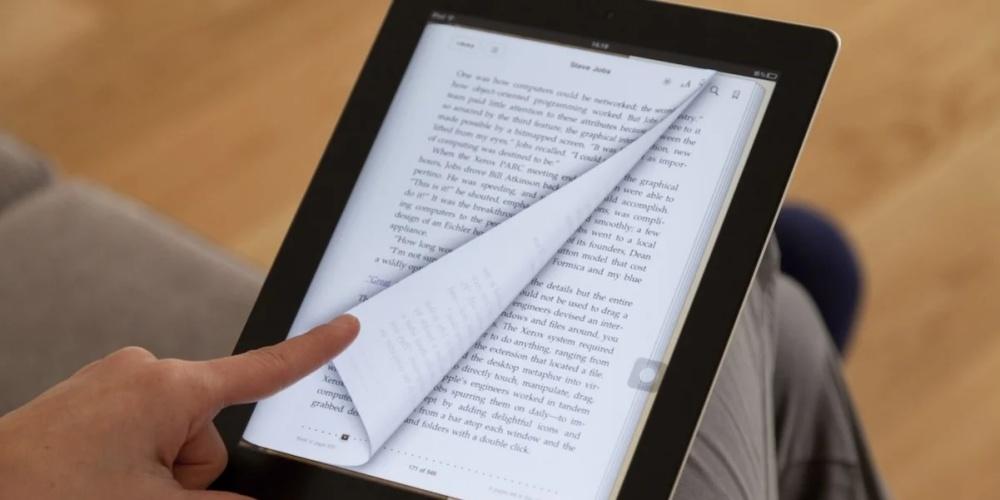Mange ganger sitter vi igjen med en gammel iPad i en skuff, eller det er en oppdatering av enkelte applikasjoner du ikke liker og du vil beholde den gamle versjonen, må du vite at du kan gjøre det på forskjellige måter. Hvis du vil vite hvordan det gjøres, vil vi i dette innlegget fortelle deg trinnene du skal følge.
Hvordan laste ned gamle apper
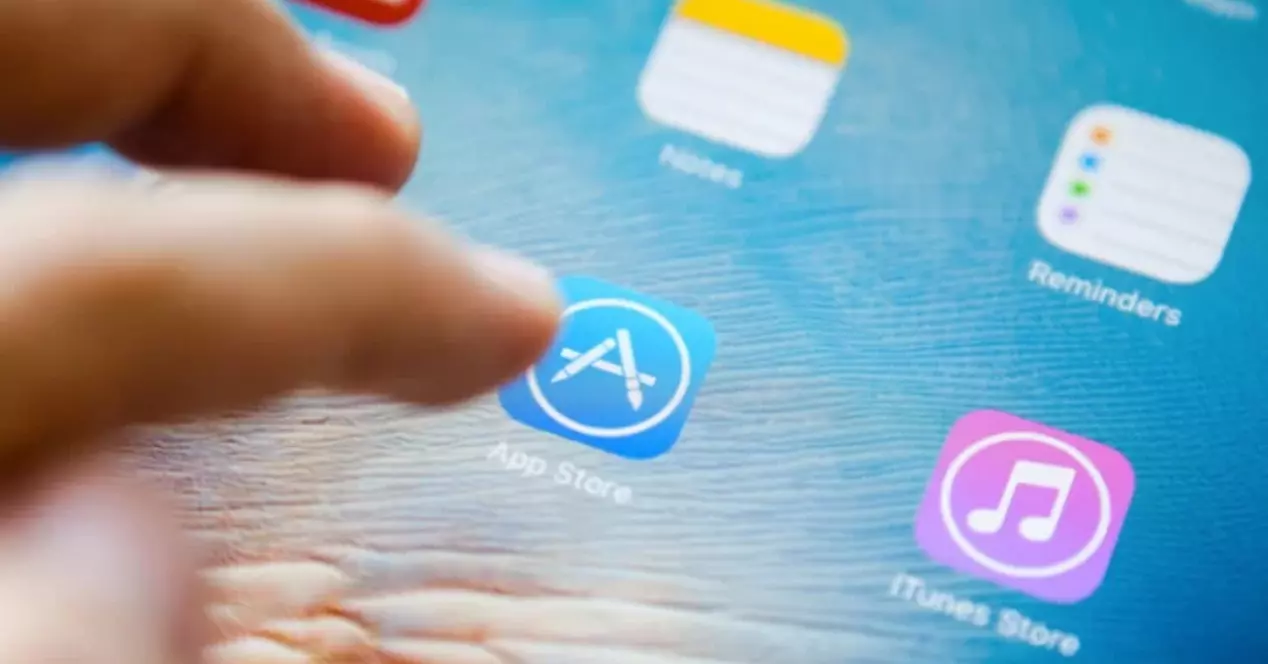
Hvis du vil laste ned en gammel app på iPaden din fordi en oppdatering ikke overbeviser deg, bør du vite at det er flere måter å gjøre det på. Du vil kunne laste ned gamle apper på en nyere iPad eller hvis du har en gammel iPad som ikke kan oppdateres lenger, kan du gjøre det også og det blir mye enklere.
Fra App Store
Hvis du slår på en gammel iPad med en veldig gammel versjon av iPadOS, som du ikke kan oppdatere, og prøver å laste ned noe fra App Store, vil det å ha et så gammelt operativsystem nesten helt sikkert mislykkes med installasjonen for de aller fleste apper , selv om den appen er gammel nok til å ha en gammel versjon av operativsystemet.

Hvis du vil laste ned en app på et eldre operativsystem, du må kjøpe eller laste ned den gjeldende versjonen av appen fra en nyere enhet som en iPhone for å få tilgang til den eldre versjonen av appen. Dette er fordi eplesin policy er at hvis du har kjøpt en app, skal appen være tilgjengelig for alle enheter i din personlige samling som ønsker å laste den ned. Når en eldre enhet ber om en ny app fra biblioteket, i stedet for fra iTunes Store, vil den se etter en kompatibel eldre versjon, og hvis en finnes, vil den få den.
Vi skal bruke den populære videoapplikasjonen YTube som eksempel for dette tipset. Hvis du prøver å laste den ned fra en gammel enhet, som for øyeblikket er oppført i App Store og krever et høyere operativsystem enn din iPad, vil du få en installasjonsfeil og du vil ikke kunne få den.
For å få YTube på iPaden, må du bruk en nyere enhet og last ned en iPad-kompatibel app . Last ned denne appen som vanlig, men du må alltid ha samme Apple-konto på begge enhetene. Når du har lastet den ned, går du tilbake til din gamle iPad og går til fanen "Kjøpt" i App Store. Du kan laste ned den kompatible versjonen av YTube på iPaden din derfra. Husk at mange av de nye funksjonene du har i appen på en nåværende enhet ikke vil være tilgjengelige.
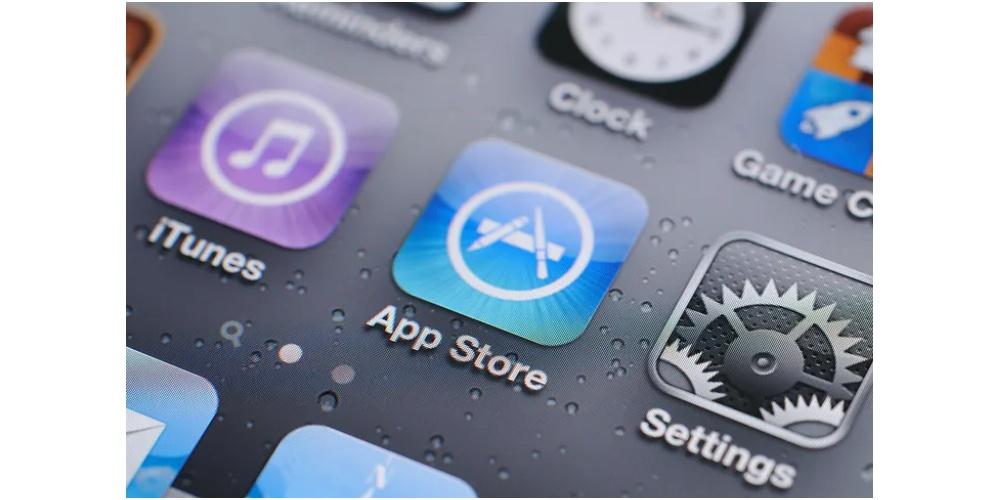
Fra iTunes
Nyere versjoner av iTunes tillater ikke lenger nedlasting av programmer, siden de ikke lenger har App Store integrert. Av denne grunn må du laste ned versjon 12.6.4 av iTunes fra et nettsted som lar deg gjøre det. Når du har lastet den ned på datamaskinen, åpner du iTunes og finner applikasjonen du vil laste ned fra linjen øverst til høyre. Velg det i resultatlisten og klikk på Hent. Logg på iTunes med Apple-kontoen din og vent mens nedlastingen finner sted.

Når du er ferdig, åpner du App Store på din iOS enhet. Sørg for at du er logget på med den samme Apple-kontoen som du brukte i iTunes. Gå deretter til oppdateringer > Kjøp . Trykk på skyknappen ved siden av ønsket app. Et vindu åpnes som tilbyr deg å laste ned en tidligere versjon av programmet. Bekreft nedlastingen ved å trykke på Last ned-knappen. Etter nedlasting og installering vil du kunne bruke applikasjonen på enheten din.
Hvis du har en gammel iPad, er prosessen enklere
Du vet det kanskje ikke, men fra App Store lar deg laste ned den mest oppdaterte kompatible versjonen for operativsystemet du bruker. Dette alternativet er imidlertid ikke veldig synlig, så vi vil fortelle deg trinn for trinn.
- Gå til App Store og sørg for at du er logget på med Apple-ID-en din.
- Finn det "Kjøpt" seksjonen nederst og klikk på den.
Når du er inne i Kjøpt, må du gjøre følgende:
- Trykk på Alle .
- Bruk søkemotoren til å søke etter appen du vil laste ned.
- Klikk på den skyikonet med en pil.
- Den vil spørre deg om du vil laste ned siste kompatible versjon .
- Klikk på Last ned og det er det.

Nedlastingen starter og du vil kunne bruke den på den enheten. Husk det applikasjonen må først knyttes til vår Apple-ID . Hvis du lastet det ned på det tidspunktet, kan du laste det ned nå. Ellers nei. Du må også ta med i betraktningen at det vil være apper du ikke kan laste ned på noen måte fordi de er utviklet i en senere iOS. For eksempel, hvis en app er laget for iOS 15, er det umulig for deg å laste den ned for en tidligere versjon.
Er det anbefalt å gjøre det?
Uten tvil er det den beste måten å holde en gammel enhet i live og bruke den selv om den ikke kan oppdateres. Det er de som bruker sin gamle iPad slik at de minste i huset har sin egen enhet og det er også de som bruker den som elektronisk bok, kokebok eller film- eller serieviser. Det er en veldig god måte å gi et nytt liv til en iPad som ikke lenger kan tilby de samme funksjonene som da den kom ut.
Imidlertid kan folk som foretrekker å ha eldre apper på oppdaterte enheter oppleve noen mindre problemer. En av disse små feilene kan være at enheten fungerer tregere, og det som uten tvil kan ha størst innflytelse er at ved å ha den gamle versjonen av en app, vil du ikke kunne nyte godt av fremskrittene og forbedringene som er gjort. Det kan også skje at appen krasjer mens du bruker den, på grunn av det ovennevnte. Hvis du vil beholde en gammel app, husk alt vi har fortalt deg, du må også ta med i betraktningen at det er noe komplisert å få tak i de gamle versjonene hvis du allerede har oppdatert enheten din.